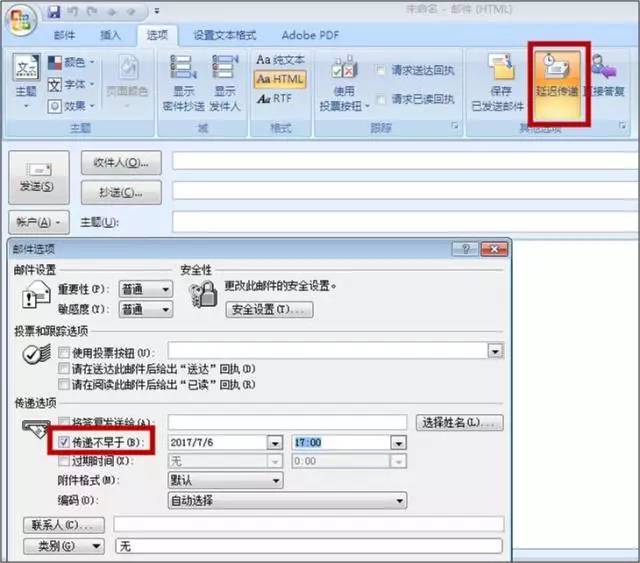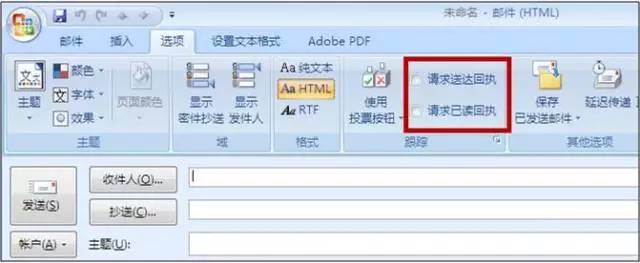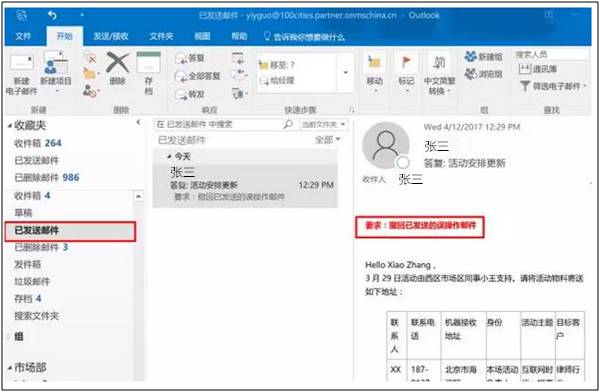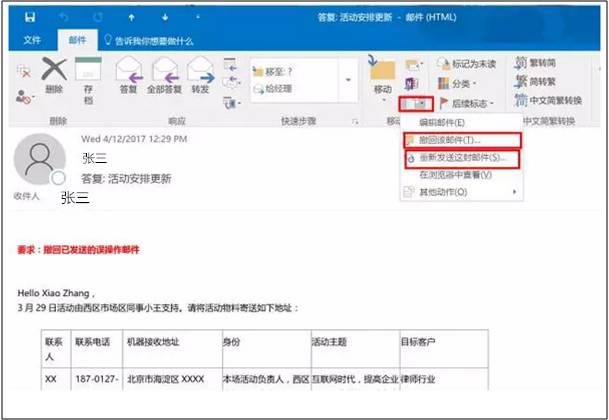你还不清楚抄送和密送的区别?3分钟帮你搞定!(附赠5个小技巧) |
您所在的位置:网站首页 › 密和秘的区别 › 你还不清楚抄送和密送的区别?3分钟帮你搞定!(附赠5个小技巧) |
你还不清楚抄送和密送的区别?3分钟帮你搞定!(附赠5个小技巧)
|
讲了这么多道理,接下来该上干货了: 一、如何快速启用“密件抄送” 有时根据需要你希望将某份邮件秘密抄送给某些同事,却找来找去找不到“密送”按钮。 Step1:按下 Ctrl + N 新建电子邮件; Step2:点击“选项”>“密件抄送”,可在显示的“密件抄送”框中指定秘密接收此邮件的人员,其他收件人看不到此框中的人员: 二、如何设置“邮件是否可以回复”权限 Step1:点击“选项”>“权限”; Step2:下拉菜单中选择你要设置的权限,比如——不可转发、不可“全部答复”等:
三、如何设置邮件定时发送 猜你一定有过这种经历:加班到很晚写好一封邮件,立即发出去会影响同事休息(特别是收件人很多的情况),想早晨9点发又怕早上忘记。 这时候就可以使用“定时发送”功能,在Outlook中叫做“延迟传递”。 Step1:点击“选项”>“延迟传递”; Step2:对话框中设置“传递时间不早于”> 填写日期 > 填写时间
四、如何跟踪邮件阅读和发送状态 Step1:点击“选项”; Step2:选择“请求送达回执”或“请求已读回执”,是否送达或已读的状态,都会反馈到你的邮箱中:
五、如何撤回发错的邮件 一封邮件有问题,发出去了才发现,追悔莫及...... 停!邮件可以撤回,用不着追悔! 如果收件人还没有读这封邮件的话,一般可以成功撤回邮件,之后重新更正邮件再发即可~ Step1:打开要撤回的邮件
Step2:在该邮件下选择“规则” > “撤回该邮件” *注意: 如果该操作在收件人已读邮件之后,撤销会失败; 发件人可以收到“撤销失败”的系统通知,相反,发件人会收到“撤销成功”的通知!
今天的内容就到这里,上面咱们讲了两个职场邮件礼仪,学了5个小技巧。 我们下期再见!返回搜狐,查看更多 |
【本文地址】
今日新闻 |
推荐新闻 |